Article Number: 000113418
Как найти номер версии Windows 10 с помощью ISO-файла
Summary: Узнайте, как найти номер версии Windows 10 из ISO-файла Windows 10, используемого для установки операционной системы.
Article Content
Instructions
Выполните действия, описанные в этой статье, чтобы найти конкретную версию Windows 10, установленную с помощью файла ISO (.iso).
Затронутые операционные системы:
- Windows 10
Версия Windows 10 с использованием ФАЙЛА ISO
Выполните следующие действия, чтобы определить конкретную версию Windows 10, установленную с помощью файла ISO (.iso):
- Загрузив iso-файл Windows 10, дважды нажмите на местоположение файла, чтобы смонтировать его на диске.
- Перейдите к расположению файла iso и откройте папку Sources , затем отсортируйте файлы в папке по размеру (самый большой сверху)
- Найдите
Install.***и запишите, является ли имя файлаinstall.wim,install.swmилиinstall.esd(Рис. 1).
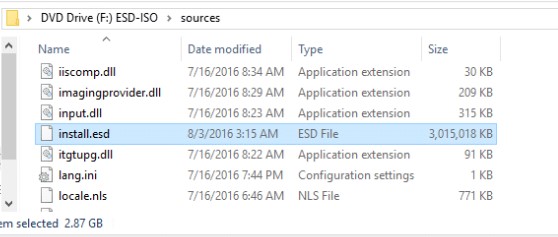
Рис. 1. Поиск install.*** файл в папке Источники ISO-образа Windows 10
- Запишите букву диска, назначенную файлу ISO (например, букву диска).
F:как показано на рис. 1) - Запустите командную строку администратора и введите следующую команду, соответствующую типу файла установки. Замените x соответствующей буквой диска, где смонтирован ISO-файл, затем нажмите клавишу Enter.
- Если
install.wim, затем введитеdism /Get-WimInfo /WimFile:x:\sources\install.wim /index:1 - Если
install.swm, затем введитеdism /Get-WimInfo /WimFile:x:\sources\install.swm /index:1 - Если
install.esd, затем введитеdism /Get-WimInfo /WimFile:x:\sources\install.esd /index:1
- Если
- Появится следующий вывод (рис. 2):
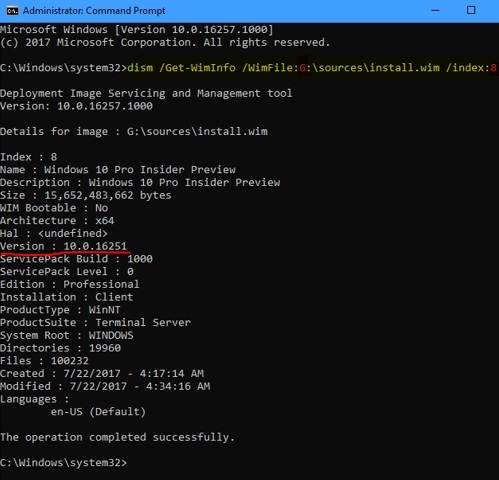
Рис. 2. Выходные данные get-WimInfo - Затем можно перейти к следующей истории версий Windows 10
на сайте и найти версию, которая отображается в выходных данных Get-WimInfo (например, версия 10.0.16251 в выходных данных выше).
Примечание.: При использовании Dell OS Recovery Tool завершите только этап операционной системы до конца. ISO-файл можно найти в каталоге Downloads в разделе Dell (Рис. 3):
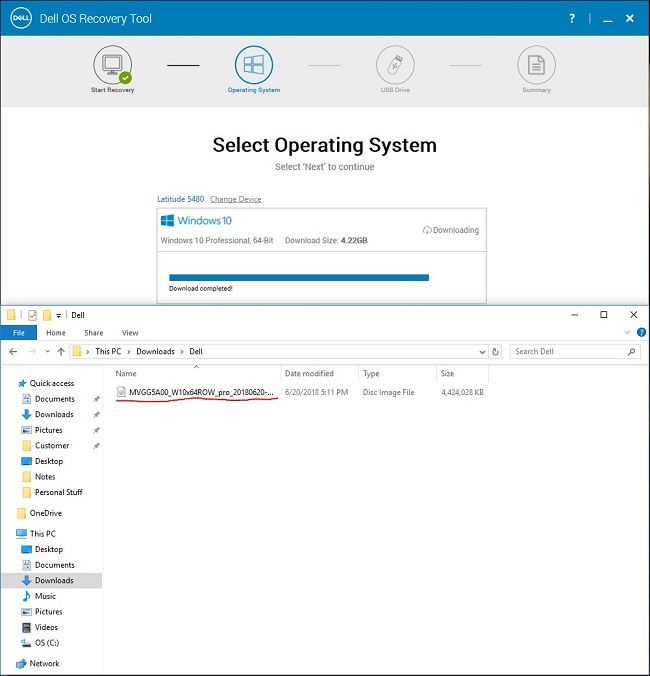
Рис. 3. Поиск ISO-файла Windows 10 с помощью Dell OS Recovery Tool
Article Properties
Last Published Date
30 Nov 2023
Version
4
Article Type
How To